Backlog活用法。メッセージのやりとりをファイルに書き出す。
2020年12月19日
2021年08月24日

たぐと申します。
東京のweb制作会社でプロデューサーをしています。
結構知らない人がいるようなので紹介しておきます。
クライアントとのプロジェクト進行・タスク管理をBacklogを使って行っているプロジェクトマネージャーやWebディレクターの方向けに書きます。
この記事を読むことで、Backlogのやりとりの記録をファイルに書き出す方法がわかります。
Backlog上やりとりを「記録」として求められることがある。
Backlogでプロジェクトを進めたら課題ごとにクライアントとやりとりをすると思います。
プロジェクト完了後にそのやりとりを記録として提出してほしいと求められることがあります。
具体的な「記録」の書き出し手順です。
そんなときには、課題のやりとりをCSVファイルもしくはExcelのファイルで一括エクスポートすることができます。
その手順を紹介します。
- メニューから「課題」を選択。
- 上部の「状態」選択から「すべて」を選択。
- 課題の一覧を表示した状態で、その一覧の右下に表示された「・・・」このボタンをクリック。
- Excelを選択。
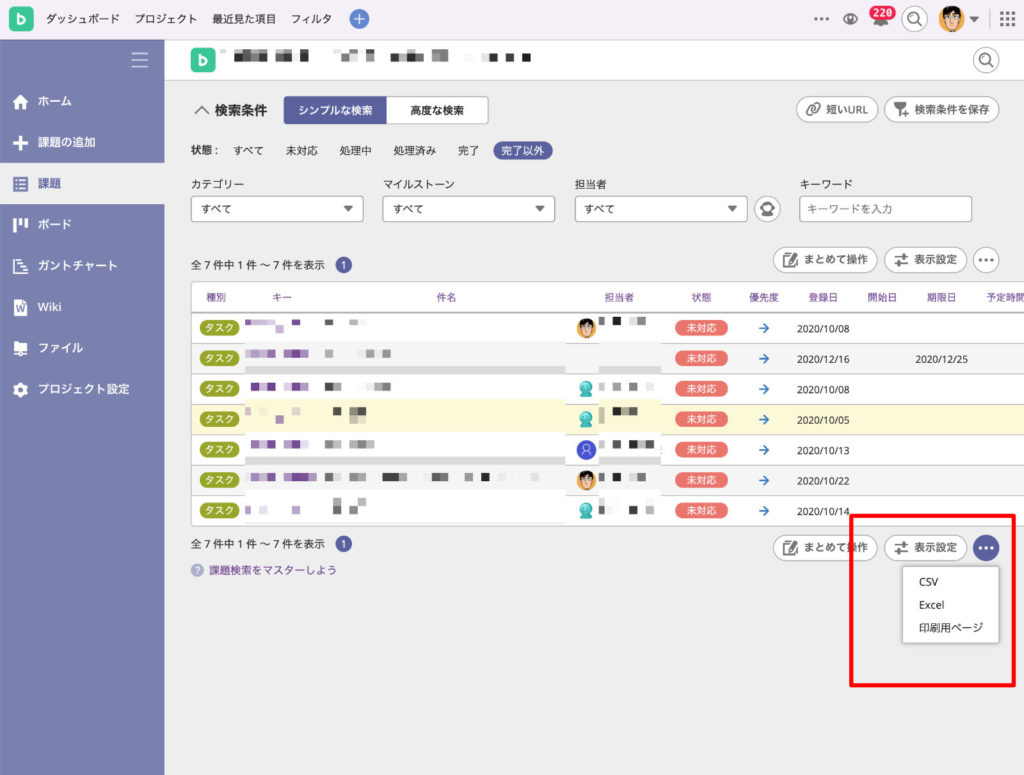
以上です。
書き出されたExcelファイルは、Excel側で適宜表示調整しましょう。
ここで書き出されたExcelファイルには、個別課題でやりとりしたメッセージが「1行1課題」の状態ですべて含まれます。
なので、1つの課題の中でたくさんのやりとりをすると、列数がとんでもないことになります。
Excelファイルを開くと、列幅は最適化されておらず、ぎゅっと圧縮された感じになっているので、そこは適宜Excel側で列幅を広げる等調整が必要と思います。
以上でーす。
関連記事




























